「楽天モバイルにeSIMで申し込みたい!設定や開通はどうすればいいの・・?」
楽天モバイルは従来の物理SIMだけでなくeSIMにも対応しています。eSIMならSIMカードの配送を待つ必要がありません。
オンラインで本人確認できるeKYCを使えば、即日開通できるため楽天モバイル乗り換えが最短5分で完了します。また、楽天モバイルでは無料で物理SIMからeSIMに切り替えられます。
この記事では楽天モバイルのeSIMについて申し込み方法からデメリットまで詳しく解説していきます。
デュアルSIMで楽天モバイルの無料通話特典を組み込みたい人も、ぜひ参考にしてくださいね。
eSIMって何?物理SIMとの違い
既にeSIMについて知識がある人は、こちらから読み進めて下さい。
eSIMとは、スマホ本体に組み込まれた組み込まれたSIM形式を意味します。SIMカードが内蔵されているため、従来の物理SIMと違ってSIMカードの差し替えが不要です。

eSIMの設定はプロファイルのダウンロードで行うため、オンライン上で完結します。物理SIMと違いSIMカードの受取りも必要ありません。
携帯会社にオンラインで契約しても、即日開通できることが大きな特徴です。
なお、eSIM対応機種は通常、物理SIMとeSIMのどちらも設定できるデュアルSIMとなっています。そのため、同じ端末で2社の携帯会社と契約が可能です。
楽天モバイルでeSIMを使うメリット
- 即日開通ができる
- デュアルSIM運用(iPhone対応)ができる
- 発行・交換手数料がかからない
即日開通ができる
楽天モバイルでeSIMを利用する最大のメリットは即日開通できることです。最速5分で乗り換えられます。
物理SIMの場合、SIMカードが郵送されるのを待たないといけません。オンラインの場合はどれだけ早くても開通まで2~3日かかります。
店舗なら即日開通できますが、店舗が近くにない場合は数日待たないといけません。
本人確認もeKYCですぐに終わる
eKYCとは、スマホで本人確認書類を撮影するだけで完了するサービスのことです。eSIMで申し込む際は、eKYCによる本人確認がおすすめです。

eKYC
eKYCを使えば審査の時間も数分で終わります。
デュアルSIM運用(iPhone対応)ができる
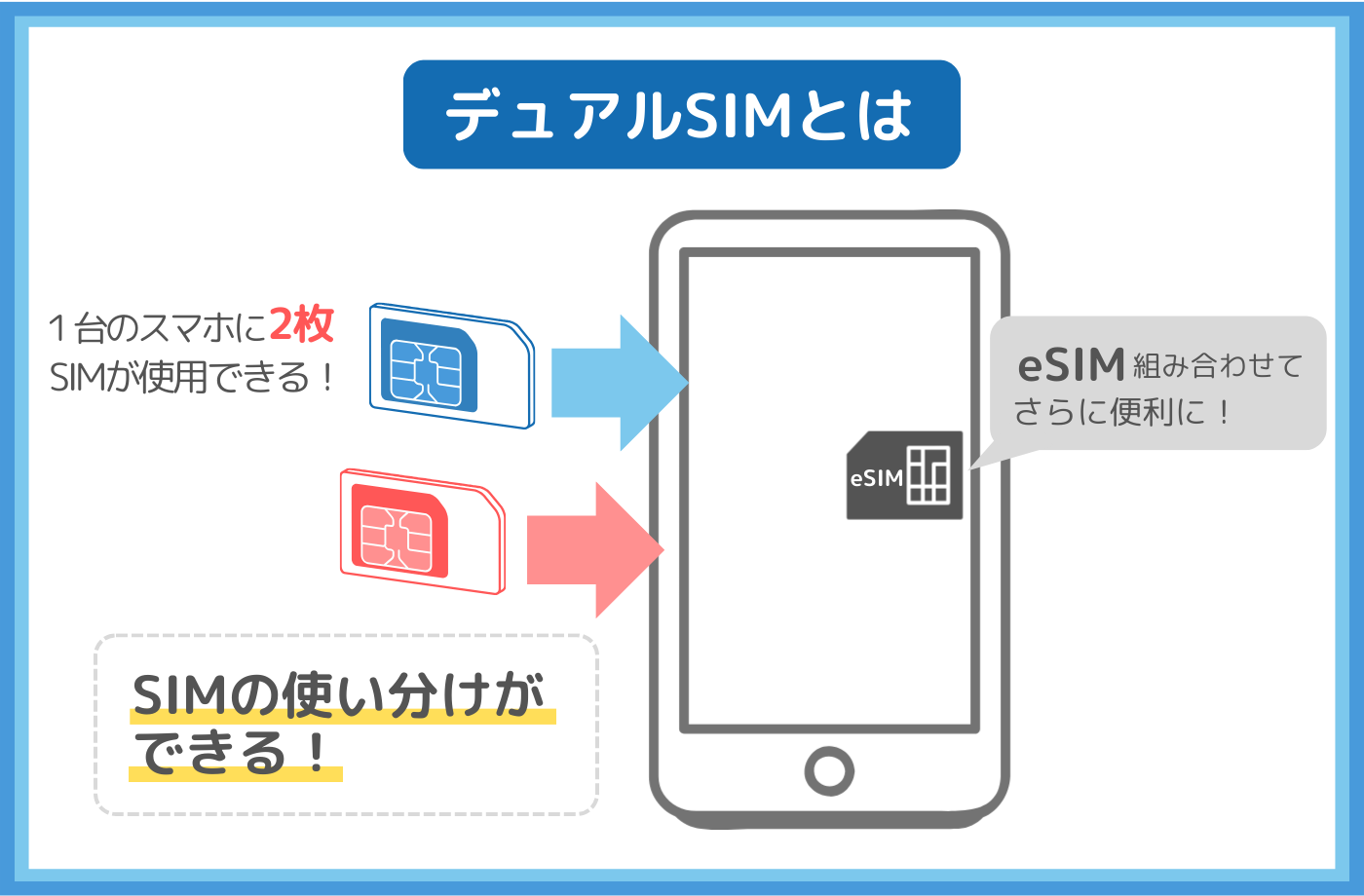
eSIMを選択すると、デュアルSIM運用ができます。とくに便利なのがiPhoneです。
iPhoneは物理SIMスロットが1つしかないため、SIM2枚を利用するデュアルSIM運用はできません。
一方でeSIMに対応しているため、楽天モバイルをeSIMで申し込み、別のキャリアを物理SIMで申し込めばiPhoneでもデュアルSIM運用が可能です。
楽天モバイルを無料通話専用にできる
デュアルSIM運用の際は楽天モバイルを通話用にするのもあり。専用アプリ「Rakuten Link」を経由して電話すれば通話料がかかりません。
デュアルSIMを活用することで完全無料の通話かけ放題を実現できます。
データ通信は回線の安定度が高いahamoやLINEMOなどを使って通話だけ楽天モバイルを活用するといった使い方はかなりおすすめです。
発行・交換手数料がかからない
楽天モバイルではSIMカードの発行・交換・再発行手数料がかかりません。物理SIMはもちろん、eSIMも無料で発行できます。
eSIMから物理SIMへの変更、およびその逆の物理SIMからeSIMへの変更手数料も不要です。機種変更やSIMタイプ変更を気軽にできるのは、大きなメリットと言えるでしょう。
楽天モバイルでeSIMを使うデメリット
- 対応機種が限られる
- キャリア端末はSIMロック解除が必要なケースあり
- 物理SIMより設定が難しい
対応機種が限られる
便利なeSIMですが、対応機種が限られる点に注意してください。
eSIM対応機種
- iPhone:XS/XRシリーズ以降
- Android:OPPO・AQUOS・Pixelシリーズなど
現在は、多くの機種がeSIM対応になってきましたが、2018年以前の機種はほとんど非対応となっています。
楽天モバイルでeSIM対応機種をセット購入できる
eSIM対応機種を持っていない人は、楽天モバイルでセット購入するといいでしょう。おすすめはやはりiPhoneシリーズです。
楽天モバイルでは、他社より安くiPhoneを購入できます。特におすすめはiPhone SE(第3世代)です。
eSIM対応でおすすめ:iPhone SE(第3世代)

| カラー | レッド スターライト ミッドナイト |
|---|---|
| 容量 | 64GB 128GB 256GB |
| サイズ | 高さ:138.4mm 幅:67.3mm 厚さ:7.3mm |
| 重量 | 144g |
| ディスプレイ | 4.7インチ |
| チップ | A15 bionic |
| カメラ | アウト:1,200万画素 イン:700万画素 |
| 生体認証 | 指紋認証 |
| 防水・防塵 | 〇 |
| Apple Pay | 〇 |
| 5G | 〇 |
価格はポイント還元を適用できるため、3万円を切る高コスパです。
なお、さらに安い機種を求めるならRakuten Hand 5Gがおすすめ。ポイント還元により実質1円でeSIM対応機種を購入できてしまいます。

eSIM対応機種が1円
キャリア端末はSIMロック解除が必要なケースあり
eSIM対応でも、ドコモ・au・ソフトバンクで購入したキャリア端末を購入する場合はSIMロック解除が必要なケースがあります。
SIMロック解除の必要性
- ドコモ端末 → 2021年9月以前の機種は必要
- au端末 → 2021年9月以前の機種は必要
- ソフトバンク端末 → 2021年9月以前の機種は必要
- SIMフリー端末 → 不要
SIMロック解除の手順ですが、オンラインから手続きすれば手数料は無料です。ショップで手続きすると3,300円の手数料がかかるため、なるべくオンラインを使いましょう。
ドコモのSIMロック解除手順
- My docomoにログイン
- メニューから「サービス一覧」をタップ
- 「SIMロック解除」をタップ
- 「SIMロック解除を行う機種」を選択
- IMEI番号を入力※
- 「SIMロック解除解除を申込む」「SIMロック解除の注意事項に同意する」にチェック
- 「手続きを完了する」をタップ
auのSIMロック解除手順
- SIMロック解除の手続きページにアクセス
- 「SIMロック解除のお手続き(My au)」をタップ
- My auにログイン
- SIMロック解除可否を確認してチェック
- 「次へ」をタップ
- 「この内容で申し込む」をタップ
ソフトバンクのSIMロック解除手順
- My SoftBankにログイン
- メニューの「契約・オプション管理」をタップ
- 「オプション」をタップ
- 「SIMロック解除対象機種の手続き」をタップ
- IMEI番号を入力して「次へ」をタップ
- 「解除手続きする」をタップ
SIMロック解除の際に必要なIMEI番号(製造番号)は、
- iPhone:「設定」→「一般」→「情報」→「IMEI」
- Android:「設定」→「端末情報」→「IMEI」
にて確認できます。
物理SIMより設定が難しい
eSIMは、物理SIMと比べると設定が難しいです。特に、Androidは機種ごとに設定項目が変わるため混乱するかもしれません。
楽天モバイル以外の販路で購入した端末は、設定マニュアルが用意されていないので、分からないことがあれば自力で調べる必要があります。
iPhoneについては、どのシリーズも設定手順が統一化されており、やや設定箇所が多いものの慣れれば簡単にeSIMを使えます。
設定から開通まで!楽天モバイルにeSIMで申し込む方法
eSIMで楽天モバイルに申し込む手順は以下の通りです。
全体の流れ
- 手持ちの端末を使うかセット購入するか決める
- 申し込みに必要なものを準備する
- 楽天モバイルに申し込み
- 開通手続きを行う
- eSIM設定を行う
手順1:手持ちの端末を使うかセット購入するか決める
まず、楽天モバイルで使う端末は、手持ちの端末を使うか新たに購入するか決めましょう。いずれもeSIM対応機種であることが条件です。
手持ちの端末を使う場合は、SIMロック解除の必要性を確認しておきましょう。eSIM対応機種を持っていない人は、特に理由がない限り楽天モバイルでセット購入して下さい。
楽天モバイル販売の端末なら、確実にeSIMが使える上に端末ごとの設定マニュアルも用意されています。
手順2:申し込みに必要なものを準備する
楽天モバイルの申し込みには、以下のものが必要です。
必要なもの
- 本人確認書類
- クレジットカードまたは銀行口座
- MNP予約番号 ※他社から乗り換える人のみ
本人確認書類のうち、eKYCで利用できるのは運転免許証とマイナンバーカードのみです。即日開通したい場合はどちらかを用意してください。
運転免許証もマイナンバーカードもない場合はeKYC以外の方法で本人確認します。その場合は、即日開通ではなく郵送物を受け取ってから開通となります。
また、現在使っている電話番号を引き継ぐ場合はMNP予約番号が必要です。他社から乗り換える人は、契約中の携帯会社から事前に取得しておいてください。
ドコモ
- My docomoにログイン
- 「契約内容・手続き」をタップ
- 「携帯電話番号ポータビリティ予約(MNP)」をタップ
- 「解約お手続き」をタップ
- 注意事項を確認して「次へ」をタップ
- 予約番号の送信先を選ぶ
- 「手続きを完了する」をタップ
※電話取得なら151(ドコモ携帯以外は0120-800-000)
au
- My auにログイン
- 「スマートフォン・携帯電話」のメニューをタップ
- 「ご契約内容 / 手続き」をタップ
- 「お問い合わせ / お手続き」をタップ
- 「MNPご予約」をタップ
※電話取得なら0077-75470
ソフトバンク
- My SoftBankにログイン
- メニューから「設定・申し込み」をタップ
- 「設定・変更」をタップ
- 「契約者情報の変更」をタップ
- 「番号ポータビリティ(MNP)予約関連手続き」をタップ
- 「番号ポータビリテリティ(MNP)予約」をタップ
※電話取得なら*5533
格安SIMの方は、サポートダイヤルかマイページにて取得できます。
手順3:楽天モバイルに申し込み
準備ができたら楽天モバイルに申し込みます。eKYCで本人確認を行えば、郵送物が不要で最短5分ほどで開通します。
以下、詳しい申し込み手順です。
申し込みの流れ
- 楽天モバイル 公式サイトにアクセス
- 申し込みボタンをタップ
- 「プランを選択する」をタップ
- SIMタイプで「eSIM」を選択
- 端末も購入する場合は「製品を選択する」をタップして端末を選ぶ
- 「この内容で次へ進む」をタップ
- 楽天会員にログイン、または会員登録
- 契約者情報を入力
- 本人確認方法で「AIかんたん本人確認(eKYC)」を選択
- 指示に従い「本人確認書類」と「申込者の顔」を撮影
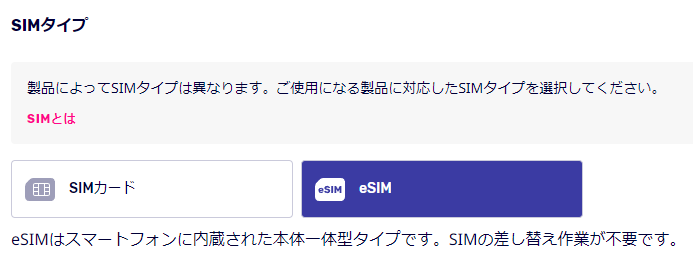
eSIMを選んで申し込む
eKYCを利用できない時は本人確認書類の画像をアップロードするか、受け取り時に自宅で本人確認書類を提示しましょう。
手順4:開通手続きを行う
申し込みが完了したら開通手続き(MNP転入)をします。eKYCで申し込んだ場合は、申し込み完了画面からそのまま開通手続きが可能です。
開通の手順
- 申し込み完了後の画面で「設定・確認画面へ進む」をタップ
- 「申込番号」をタップ
- 「転入を開始する」をタップ
これで開通は完了です。このあと、eSIM向けの初期設定を行います。
他の開通手続き手順
eKYC以外で申し込んだ場合や申し込み完了画面以外から開通するときは、以下の手順を行いましょう。
他の開通手続き手順
- my 楽天モバイルにアクセス
- 「お申し込み履歴」をタップ
- 申込番号を選択
- 「MNP転入する」をタップ
手順5:eSIM設定を行う
楽天モバイルの回線が開通した後は、eSIMの初期設定が必要です。設定方法はiPhoneとAndroidによって異なります。
iPhone
iPhoneの設定は、以前は別の機種でQRコードを表示してカメラで読み取る必要がありました。
しかし現在は、iPhoneにmy 楽天モバイルアプリをインストールしてアプリ上にて設定が完了します。詳しい手順は以下の通りです。
設定手順
- 「my 楽天モバイル」アプリを起動
- 申し込み履歴の「申込番号」をタップ
- 「開通手続きへ進む」をタップ
- 「続ける」をタップ(機種によっては表示されない)
- 「モバイル通信プランを追加」をタップ
- 「続ける」をタップ
- デフォルト回線を選択し「続ける」をタップ
- iMessageとFaceTimeで使う回線を選択し「続ける」をタップ
- データ通信に利用する回線を選択し「続ける」をタップ
Android
Androidは機種によって設定手順が異なりますが、ほとんどの機種でQRコードを読み取ることなく設定が可能です。
- 「my 楽天モバイル」アプリを起動
- 申し込み履歴の「申込番号」をタップ
- 「開通手続きへ進む」をタップ
「開通手続きへ進む」をタップした後の手続きは端末によって異なります。
例えばRakuten miniのような楽天モバイルオリジナル端末なら、「開通手続きへ進む」を押すだけでeSIMの設定も完了です。詳しくは端末の取扱説明書や公式解説なども参考にしてください。
楽天モバイルのeSIMに切り替え・機種変更する方法
こちらは、機種変更などで物理SIMからeSIMに切り替える既存ユーザー向けの手順です。流れとしては、my 楽天モバイルからSIM再発行手続きを行います。
手順1:eSIMの再発行手続きを行う
物理SIMからeSIMへ切り替え、または他社のeSIMから楽天モバイルのeSIMに切り替えるときは、以下の手順で再発行の手続きを行います。
再発行に伴う手数料は無料です。
再発行の手順
- my 楽天モバイルにアクセス
- メニューの「契約プラン」をタップ
- 「SIM交換を申請する」をタップ
- 交換理由で「その他」を、SIMタイプで「nanoSIM」を選択
- 「再発行を申請する」をタップ
手順2:eSIM設定を行う
再発行の手続きが終わったら、登録メールアドレスに完了の連絡が届きます。
再発行完了のメールとともに、eSIMプロファイルダウンロードの案内メールも別途届くので、こちらからeSIM設定を行います。
詳しい設定方法は、先述したこちらの手順を参考にして下さいね。
手元に残った物理SIMは返却が必要
eSIMへ変更して不要になった物理SIMカードは、楽天モバイルへの返却が必要です。時間のあるときに、以下の住所へ返送してください。
〒143-0006
東京都大田区平和島3-5-1 B棟2F 楽天モバイルRSIM回収係
注意点として送料は自己負担です。普通郵便など、送料が安い方法で返送するといいですよ。
楽天モバイルのeSIMに関するQ&A
nanoSIMとeSIMはどっちがいい?
スマホ初心者なら物理SIMであるnano SIMの方がおすすめです。eSIMは即日開通できるのがメリットですが、設定が難しいです。
ある程度、スマホの設定に詳しい人でもeSIM設定に苦労するとの話をよく聞きます。特に、Androidは機種によって設定手順が異なるため説明を探すのにも苦労するでしょう。
対して、物理SIMなら設定事項が少な簡単に設定できます。すでに解説した通り、後で物理SIMからeSIMに変更することも可能です。
そのため、特に急いでいない人は物理SIMから申し込むといいでしょう。
eSIMの切り替えに必要な時間は?
開通からeSIM設定までの時間を想定するなら5分以内に完了します。ただし、初めてeSIMを使う人は戸惑うこともあるかと思いますので、30分くらいを想定しておくといいでしょう。
なお、MNP乗り換えの人は、他社の回線から楽天モバイルの回線へ切り替わる時間として、30分以上かかるときがあります。
QRコードが読み取れないときはどうすればいい?
QRコードを使って設定する場合、カメラで読み取りが必須です。このとき、普段お使いのQRコード読み取りアプリは使用できません。
カメラの起動は、モバイル通信プランの追加画面から立ち上げて下さい。iPhoneなら「設定」→「モバイル通信」→「モバイル通信プランを追加」から起動できます。
注意点として、QRコードの表示は別の端末で行いましょう。eSIM設定する端末からの読み取りはできません。
開通しないときの原因と対処法は?
開通手続きをしてもeSIMが開通しない・繋がらない時の原因としては次のようなものが挙げられます。
- 端末が楽天モバイルに対応していない
- SIMロックがかかっている
- 古いプロファイルが削除されていない(iPhoneのみ)
楽天モバイルのeSIMを利用するためには、端末が楽天回線に対応していて、なおかつSIMロック解除されている必要があります。
楽天回線非対応機種やSIMロックがかかった機種では利用できません。
また、iPhoneの人は古い格安SIMのプロファイルが残っていないかもチェックしてください。古いプロファイルが残ったままだと開通しても楽天モバイルを利用できないことがあります。
特に、旧楽天モバイル・ワイモバイル・UQモバイルなどのプロファイルは削除必須です。ドコモ・au・ソフトバンクのプロファイルはそのままで構いません。
古いプロファイルの削除は、
- 「設定」アプリを起動する
- 「一般」→「プロファイル」の順にタップする
- 削除するプロファイルをタップする
- 「プロファイルを削除」をタップする
にて行えますよ。
物理SIMに変更できる?
eSIM・物理SIM間の変更はいつでもできます。契約縛りなどがなく、好きな時に手数料をかけずに手続き可能です。
手続きはすべてオンラインで完結します。お店に行く必要はありませんし、待ち時間も一切ありません。
まとめ
- 楽天モバイルにeSIMで申し込めば、即日開通が可能でデュアルSIM運用にて通話専用にすることもできる
- 注意点として、eSIM対応機種は限られる
- eKYCで本人確認すれば郵送物なしで最短5分で開通OK
楽天モバイルでは、eSIM申し込みなら最短5分ほどで開通します。オンライン完結なので郵送物を待つことなく、すぐに利用可能です。
デュアルSIM対応スマホなら他のキャリアとも併用OK。楽天モバイルを通話専用として活用すれば、無料のかけ放題が実現できます。
また、eSIM利用に関する手数料は一切かかりません。契約時はもちろん、再発行も無料です。
ただ、良いこと尽くしのeSIMですが、物理SIMと比べると設定項目が多いため初心者には難しいかもしれません。
あとで物理SIMから変更できるので、自信がない方はとりあえず物理SIMで申し込むのもありですね。
eSIM・物理SIM間の変更はいつでもできます。契約縛りなどがなく、好きな時に手数料をかけずに手続き可能ですよ。





